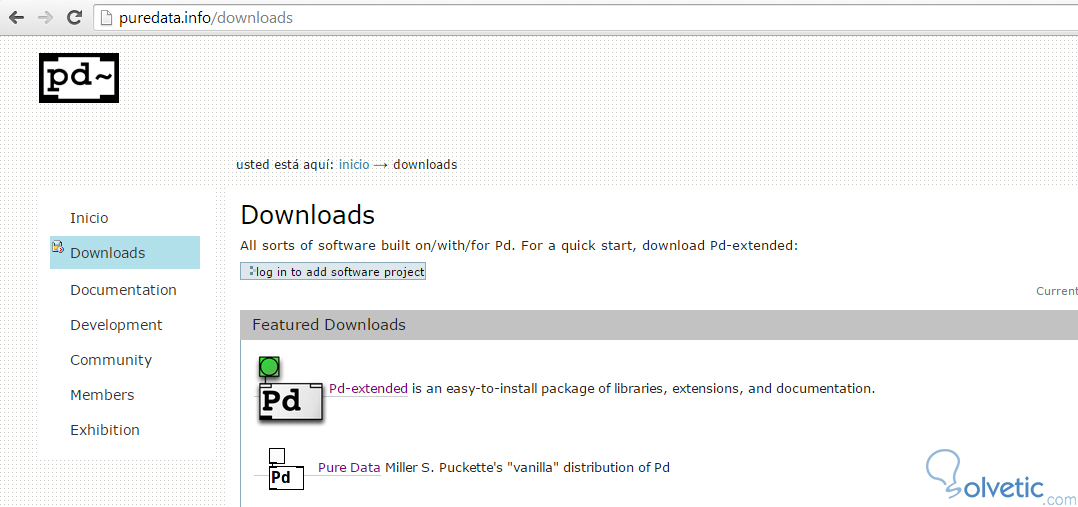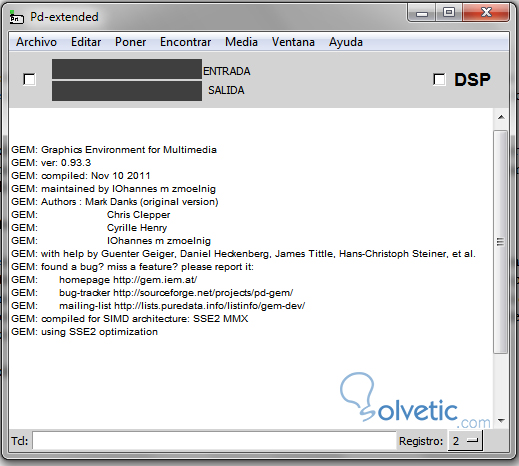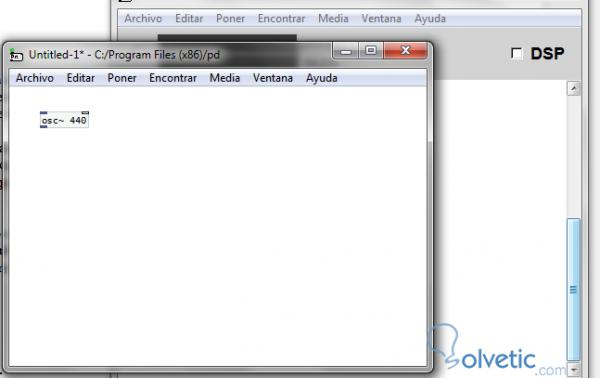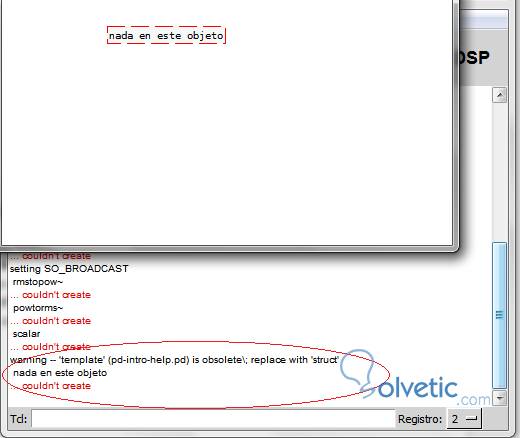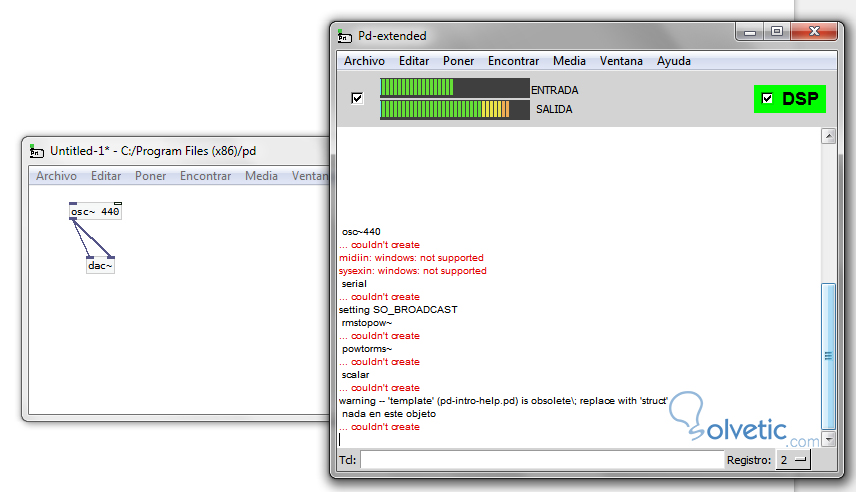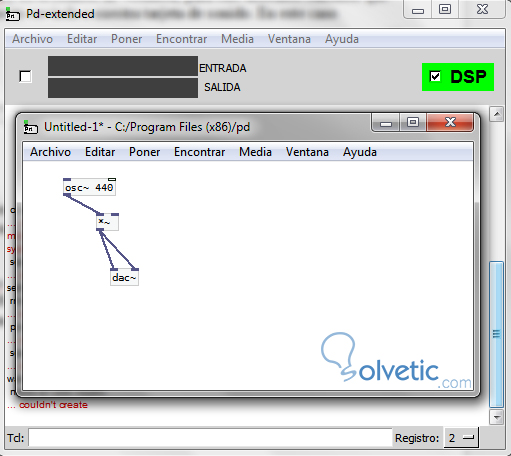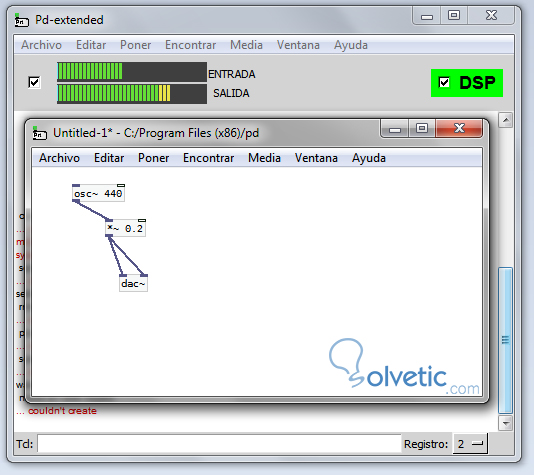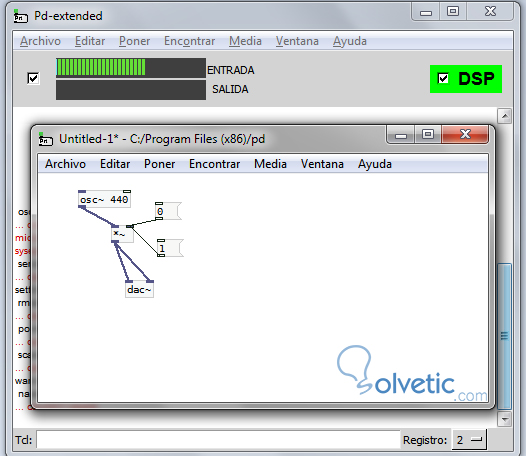El diseño de sonido es un campo no muy conocido para la mayoría de las personas, sin embargo alberga una gran importancia. Los sonidos nos dan una forma de respuesta que nos puede ayudar a liberar el campo visual de algunos estímulos, logrando de esta manera involucrar a la persona de mayor forma.
Un ejemplo muy claro del uso del sonido digital es cuando tenemos respuestas a acciones, por ejemplo hacemos click en un elemento de una interfaz y si la misma está modelada tras algo en el mundo real es posible que el usuario naturalmente espere un sonido.
También podemos establecer el humor o ánimo de los usuarios a través del sonido, podemos tomar el momento en que nuestro equipo inicia, justo cuando vemos la primera pantalla en muchas ocasiones podemos escuchar un sonido, esto establece el humor de trabajo ya que nos indica que el equipo está listo.
Para crear sonidos tenemos muchas opciones. En este caso vamos a ver cómo podemos involucrar la programación en la generación de audio. Para ello vamos a utilizar un entorno de desarrollo visual que se denomina Pure Data o Pd abreviado.
En el caso de este tutorial vamos a estar trabajando bajo ambiente Windows, por lo que algunas acciones puede que sean diferentes en otras plataformas, sin embargo lo que es el principio básico debe mantenerse.
La instalación de Pure Data en Windows es simplemente descargar el paquete instalador y hacer doble click sobre el mismo y seguir las instrucciones hasta el final. Luego podremos buscar el programa en nuestro menú de inicio como cualquier otro programa instalado en nuestra PC.
Para empezar en este nuevo campo que tal vez no conozcamos lo primero que debemos hacer es familiarizarnos con el entorno que tenemos. Al abrir Pure Data nos encontraremos con una ventana que tiene en su parte inferior una consola con mensajes del Log, y en la parte superior dos elementos, el de la parte izquierda nos permite mostrar el volumen de entrada y salida de los sonidos y el de la derecha nos permite habilitar el procesamiento digital de efectos o DSP.
Veamos cómo luce dicha ventana al momento de haber iniciado por primera vez:
Una vez que vemos dicha pantalla podemos empezar por ver el menú superior y hacer click en la opción Archivo y luego en la opción Nuevo, con ello generaremos un nuevo espacio de trabajo donde podremos colocar los elementos para generar audio.
En esta nueva ventana vamos a hacer click en la opción del menú poner y vamos a colocar un nuevo objeto seleccionando la opción correspondiente, este va a generar una pequeña caja que seguirá al cursor del mouse hasta que hagamos click en la ventana. Esto podemos abreviarlo utilizando la tecla CTRL + 1.
Una vez que hemos colocado nuestro primer objeto debemos darle un sentido para que Pd pueda verlo con una utilidad, los nombres que irán dentro del objeto son los correspondientes a las clases, un concepto que es muy similar a los lenguajes tradicionales de programación.
Este objeto que hemos creado es un oscilador, algo que en audio nos permite cambiar rápidamente de frecuencias para lograr un timbre o un tono en particular, por ello es que se llama osc la clase que hemos utilizado. Si nos equivocamos y escribimos un nombre de clase que no existe, en la consola de Pd veremos un log con los errores que van ocurriendo como podemos ver en la siguiente imagen:
Ahora vamos a crear un nuevo objeto en nuestro espacio de trabajo y lo vamos a colocar debajo del primero que hemos hecho, si recapitulamos debemos tener un objeto llamado osc~ 440 y el nuevo le colocaremos por nombre dac~.
Luego vamos a crear un par de líneas partiendo desde el extremo izquierdo de nuestro primero objeto y las vamos a arrastrar hasta unirlas con el segundo objeto. Nos daremos cuenta que podemos crear la línea porque veremos un circulo sobre el borde más grueso de nuestros objetos.
Finalmente nos vamos a la pantalla donde tenemos el log de errores y en la parte superior vamos a colocar los volúmenes de entrada y salida a un cuarto de su recorrido y luego haremos click sobre DSP para activarlo. Si todo salió bien debemos escuchar un sonido saliendo de nuestros parlantes:
Con ello habremos creado nuestro primer sonido y nuestro primer oscilador.
Ya habiendo puesto a prueba Pd y su capacidad de generar sonidos, debemos entender que ha pasado de forma que podamos continuar experimentando. Si nos fijamos los nombres de las clases terminan con el símbolo ~ esto se hace por convención ya que los objetos que generan o modifican las señales deben tener este símbolo, en cambio los objetos que no producen sonido por si mismos no lo llevan al ser definidos.
La frecuencia 440 corresponde a la afinación estándar de concierto y es equivalente a la nota La en un entorno musical.
Ahora vamos a ver otra acción básica de Pd y es el control de volumen, para ello debemos entender que podemos manipular la cantidad de señal que es enviada a nuestra tarjeta de sonido. En este caso podemos utilizar operadores como * + - /, en nuestro caso vamos a borrar las líneas de conexiones que habíamos creado en el ejemplo anterior y vamos a crear un nuevo objeto, dentro de este vamos a colocar los siguientes símbolos *~.
Luego vamos a conectar nuestro osc~ 440 al nuevo objeto con una sola línea y del nuevo objeto al dac~ con dos líneas. Si encendemos el DSP no escucharemos nada, ya que estamos multiplicando la señal por 0 y como consecuencia obtendremos 0 en esa operación.
Entonces podemos entender que 0 es la ausencia total de señal y 1 es la señal al máximo, por ende podemos trabajar con fracciones para obtener diferentes intensidades de volumen, vamos a modificar nuestro objeto operador y colocaremos *~ 0.20 con ello estaremos enviando un 20% de señal a nuestro dac~ y escucharemos entonces una diferencia en cuanto a la intensidad del volumen.
Con esto hemos creado un control de volumen para nuestro primer sonido.
Ahora vamos a crear dos objetos nuevos, en el menú vamos a seleccionar la opción mensaje en vez de objeto y los vamos a colocar a un lado de nuestro operador de volumen, vamos a eliminar de este último el valor 0.20 que habíamos colocado y en las cajas de los mensajes vamos a colocar 0 y 1, esto nos dará apagado y encendido de nuestro sonido.
Una vez que tenemos todo preparado vamos a hacer click en la opción de Edición y en nuestro menú vamos a deseleccionar la opción llamada modo edición, esto nos permitirá hacer click en los mensajes que hemos creado y así controlar en tiempo real nuestro sonido al encender el DSP.
Con esto podemos concluir que el modo edición es el que nos va a permitir modificar los elementos visuales, pero cuando lo apagamos o cambiamos de modo podremos manipular las acciones de los mismos sin cambiar sus valores. El atajo para el modo de edición es CTRL + E.
Con esto hemos finalizado este tutorial, hemos creado un pequeño ejemplo de cómo generar un sonido utilizando Pure Data en nuestro equipo bajo ambiente Windows. Si queremos ver la documentación de Pd basta con que accedamos a la opción ayuda del menú donde podremos ver los conceptos básicos de este entorno de creación de sonidos.
Un ejemplo muy claro del uso del sonido digital es cuando tenemos respuestas a acciones, por ejemplo hacemos click en un elemento de una interfaz y si la misma está modelada tras algo en el mundo real es posible que el usuario naturalmente espere un sonido.
También podemos establecer el humor o ánimo de los usuarios a través del sonido, podemos tomar el momento en que nuestro equipo inicia, justo cuando vemos la primera pantalla en muchas ocasiones podemos escuchar un sonido, esto establece el humor de trabajo ya que nos indica que el equipo está listo.
Instalando Pure Data
Para crear sonidos tenemos muchas opciones. En este caso vamos a ver cómo podemos involucrar la programación en la generación de audio. Para ello vamos a utilizar un entorno de desarrollo visual que se denomina Pure Data o Pd abreviado.
Pure Data
Pd fue creado en los años 90 y en la actualidad es distribuido bajo licencia de código abierto y es de uso gratuito. Al ser un entorno visual no tenemos la necesidad de escribir una gran cantidad de código fuente. Al contrario nos veremos en la mayoría de las veces interactuando con elementos de la interfaz y manipulando sus características para obtener nuestros resultados esperados.
Obtener Pure Data
Pd está disponible para varias plataformas en el siguiente enlace donde podremos descargar la versión que más se acerque a nuestro entorno. Para iniciar a trabajar con esta herramienta vamos a utilizar la versión Pd-extended que trae varios elementos adicionales para que nuestro inicio
por este mundo sea lo más sencillo posible.
por este mundo sea lo más sencillo posible.
En el caso de este tutorial vamos a estar trabajando bajo ambiente Windows, por lo que algunas acciones puede que sean diferentes en otras plataformas, sin embargo lo que es el principio básico debe mantenerse.
La instalación de Pure Data en Windows es simplemente descargar el paquete instalador y hacer doble click sobre el mismo y seguir las instrucciones hasta el final. Luego podremos buscar el programa en nuestro menú de inicio como cualquier otro programa instalado en nuestra PC.
Creando nuestro primer sonido
Para empezar en este nuevo campo que tal vez no conozcamos lo primero que debemos hacer es familiarizarnos con el entorno que tenemos. Al abrir Pure Data nos encontraremos con una ventana que tiene en su parte inferior una consola con mensajes del Log, y en la parte superior dos elementos, el de la parte izquierda nos permite mostrar el volumen de entrada y salida de los sonidos y el de la derecha nos permite habilitar el procesamiento digital de efectos o DSP.
Veamos cómo luce dicha ventana al momento de haber iniciado por primera vez:
Una vez que vemos dicha pantalla podemos empezar por ver el menú superior y hacer click en la opción Archivo y luego en la opción Nuevo, con ello generaremos un nuevo espacio de trabajo donde podremos colocar los elementos para generar audio.
En esta nueva ventana vamos a hacer click en la opción del menú poner y vamos a colocar un nuevo objeto seleccionando la opción correspondiente, este va a generar una pequeña caja que seguirá al cursor del mouse hasta que hagamos click en la ventana. Esto podemos abreviarlo utilizando la tecla CTRL + 1.
Una vez que hemos colocado nuestro primer objeto debemos darle un sentido para que Pd pueda verlo con una utilidad, los nombres que irán dentro del objeto son los correspondientes a las clases, un concepto que es muy similar a los lenguajes tradicionales de programación.
Este objeto que hemos creado es un oscilador, algo que en audio nos permite cambiar rápidamente de frecuencias para lograr un timbre o un tono en particular, por ello es que se llama osc la clase que hemos utilizado. Si nos equivocamos y escribimos un nombre de clase que no existe, en la consola de Pd veremos un log con los errores que van ocurriendo como podemos ver en la siguiente imagen:
Ahora vamos a crear un nuevo objeto en nuestro espacio de trabajo y lo vamos a colocar debajo del primero que hemos hecho, si recapitulamos debemos tener un objeto llamado osc~ 440 y el nuevo le colocaremos por nombre dac~.
Luego vamos a crear un par de líneas partiendo desde el extremo izquierdo de nuestro primero objeto y las vamos a arrastrar hasta unirlas con el segundo objeto. Nos daremos cuenta que podemos crear la línea porque veremos un circulo sobre el borde más grueso de nuestros objetos.
Finalmente nos vamos a la pantalla donde tenemos el log de errores y en la parte superior vamos a colocar los volúmenes de entrada y salida a un cuarto de su recorrido y luego haremos click sobre DSP para activarlo. Si todo salió bien debemos escuchar un sonido saliendo de nuestros parlantes:
Con ello habremos creado nuestro primer sonido y nuestro primer oscilador.
Un poco de teoría
Ya habiendo puesto a prueba Pd y su capacidad de generar sonidos, debemos entender que ha pasado de forma que podamos continuar experimentando. Si nos fijamos los nombres de las clases terminan con el símbolo ~ esto se hace por convención ya que los objetos que generan o modifican las señales deben tener este símbolo, en cambio los objetos que no producen sonido por si mismos no lo llevan al ser definidos.
¿Cómo funciona?
En el caso del ejemplo, el objeto dac~ es un convertidor análogo-digital que envía señales hacia nuestra tarjeta de sonido, por lo que podemos inferir que es un objeto generador o creador de sonidos. En segunda instancia podemos notar que las líneas que creamos son en realidad conexiones de entrada y salida que van hacia nuestro primer objeto que es osc~ 440, este objeto en realidad es un modificador de sonido ya que establece la frecuencia a la cual el impulso que generamos va a vibrar y que si tenemos un análisis correcto sabremos que el número 440 corresponde a dicha frecuencia.
La frecuencia 440 corresponde a la afinación estándar de concierto y es equivalente a la nota La en un entorno musical.
El control del volumen
Ahora vamos a ver otra acción básica de Pd y es el control de volumen, para ello debemos entender que podemos manipular la cantidad de señal que es enviada a nuestra tarjeta de sonido. En este caso podemos utilizar operadores como * + - /, en nuestro caso vamos a borrar las líneas de conexiones que habíamos creado en el ejemplo anterior y vamos a crear un nuevo objeto, dentro de este vamos a colocar los siguientes símbolos *~.
Luego vamos a conectar nuestro osc~ 440 al nuevo objeto con una sola línea y del nuevo objeto al dac~ con dos líneas. Si encendemos el DSP no escucharemos nada, ya que estamos multiplicando la señal por 0 y como consecuencia obtendremos 0 en esa operación.
Entonces podemos entender que 0 es la ausencia total de señal y 1 es la señal al máximo, por ende podemos trabajar con fracciones para obtener diferentes intensidades de volumen, vamos a modificar nuestro objeto operador y colocaremos *~ 0.20 con ello estaremos enviando un 20% de señal a nuestro dac~ y escucharemos entonces una diferencia en cuanto a la intensidad del volumen.
Con esto hemos creado un control de volumen para nuestro primer sonido.
Ahora vamos a crear dos objetos nuevos, en el menú vamos a seleccionar la opción mensaje en vez de objeto y los vamos a colocar a un lado de nuestro operador de volumen, vamos a eliminar de este último el valor 0.20 que habíamos colocado y en las cajas de los mensajes vamos a colocar 0 y 1, esto nos dará apagado y encendido de nuestro sonido.
Una vez que tenemos todo preparado vamos a hacer click en la opción de Edición y en nuestro menú vamos a deseleccionar la opción llamada modo edición, esto nos permitirá hacer click en los mensajes que hemos creado y así controlar en tiempo real nuestro sonido al encender el DSP.
Con esto podemos concluir que el modo edición es el que nos va a permitir modificar los elementos visuales, pero cuando lo apagamos o cambiamos de modo podremos manipular las acciones de los mismos sin cambiar sus valores. El atajo para el modo de edición es CTRL + E.
Con esto hemos finalizado este tutorial, hemos creado un pequeño ejemplo de cómo generar un sonido utilizando Pure Data en nuestro equipo bajo ambiente Windows. Si queremos ver la documentación de Pd basta con que accedamos a la opción ayuda del menú donde podremos ver los conceptos básicos de este entorno de creación de sonidos.